excel表格插入新表的教程(一)
步骤1:单击工作表底部,当前工作表标签右侧“+”按钮,即可插入一个新的工作表。
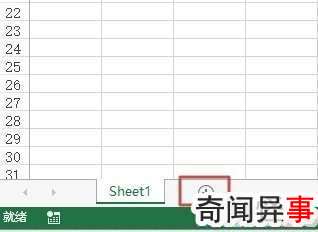
如下图所示。
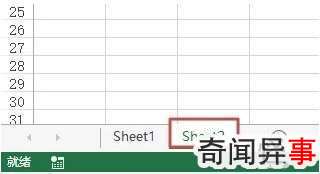
说明:可以单击“+”按钮,添加更多的工作表。
excel表格插入新表的教程(二)
插入新表步骤1:在“开始”选项卡,在“单元格”组中,单击“插入”,然后选择“插入工作表”,即可插入一工作表。
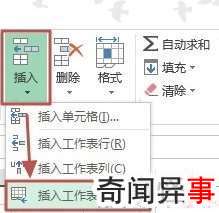
插入新表步骤2:说明:插入的工作表位与当前工作表前面,例如当前工作表为“sheet2”,插入的工作表“sheet3”在“sheet2”前面。感觉位置不符合要求,可以拖动工作表标签来移动位置。
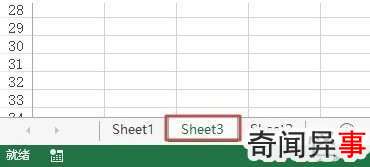
1.Excel2013怎么插入新的工作表
2.Excel表格教程
3.Excel表格的基本操作教程免费下载
4.Excel教程
5.Excel制作图表教程
6.excel2007怎么插入工作表
7.Excel2013中如何插入图表


